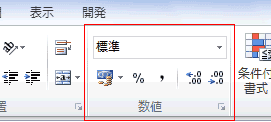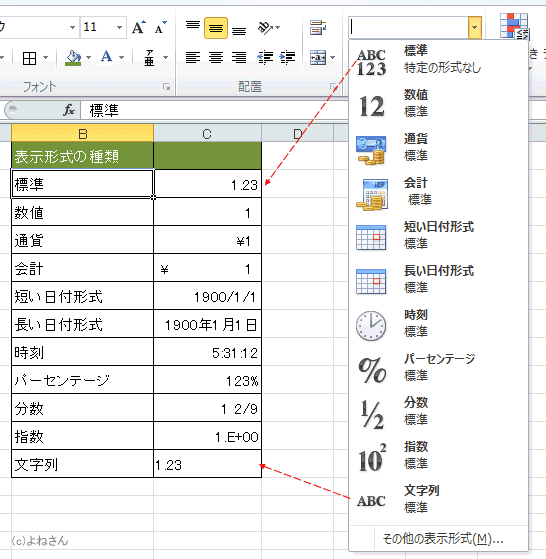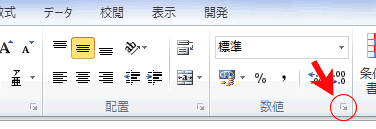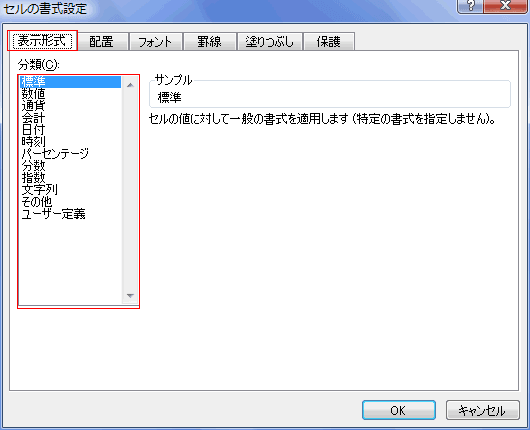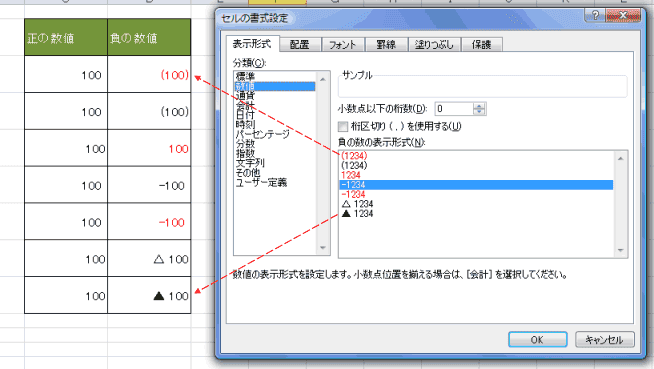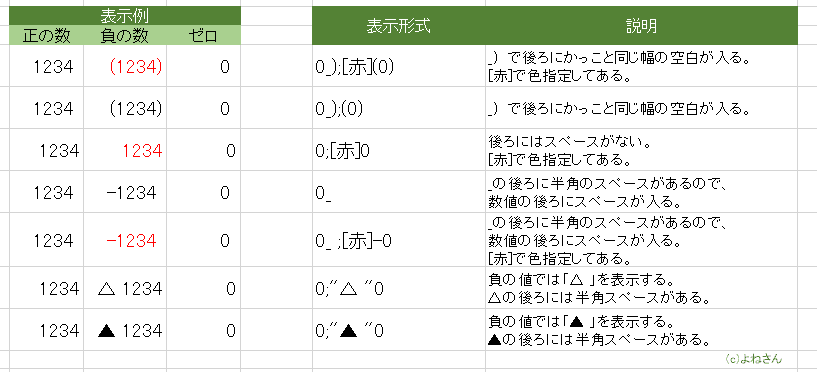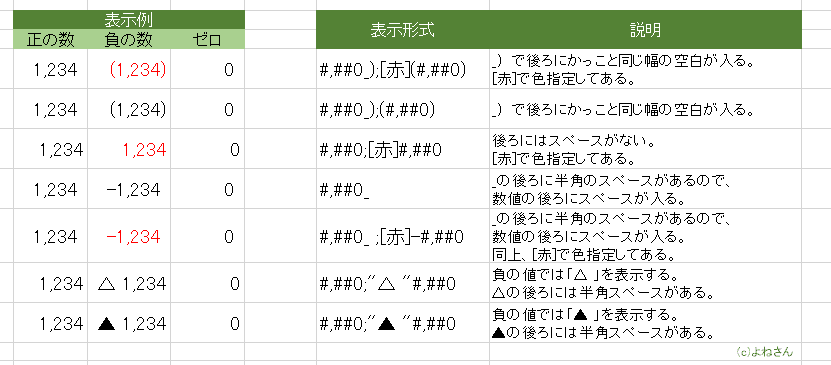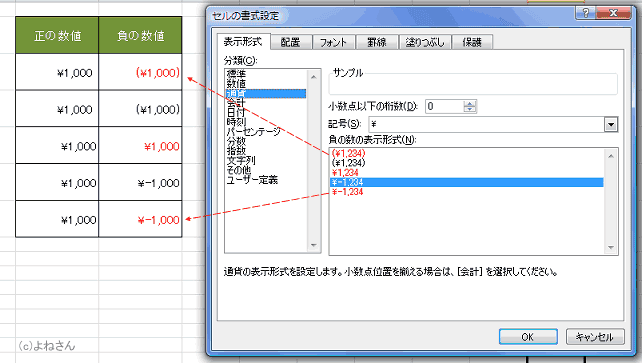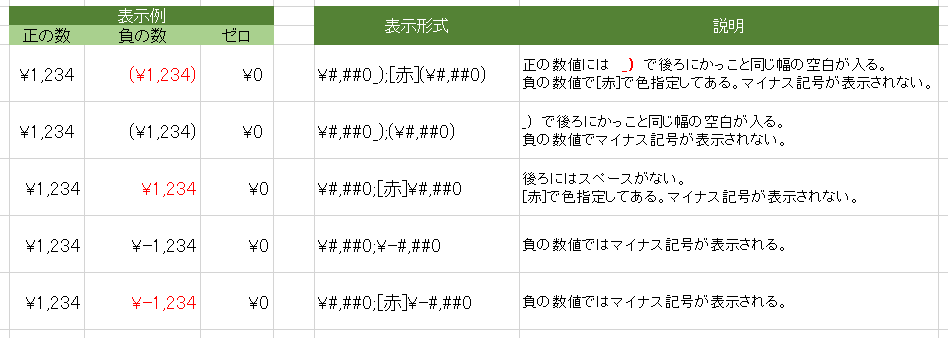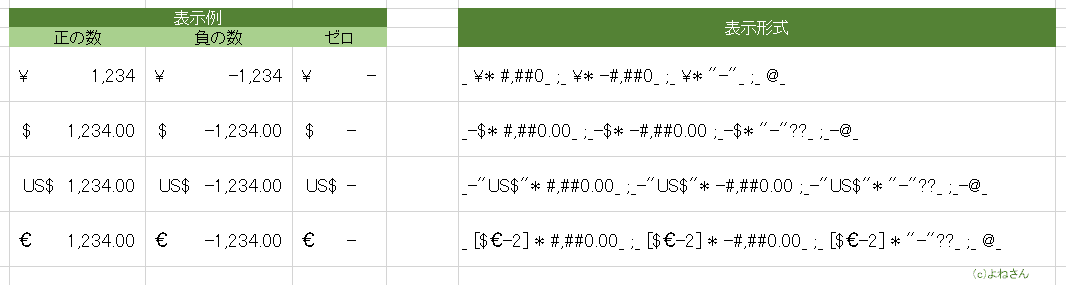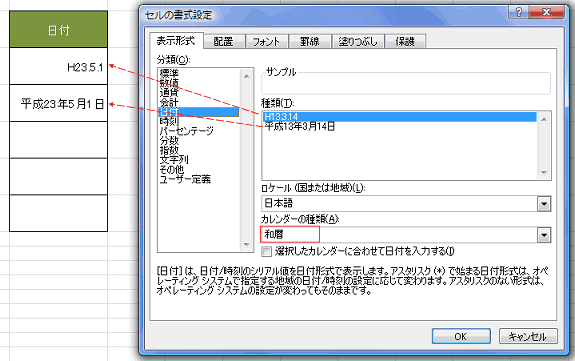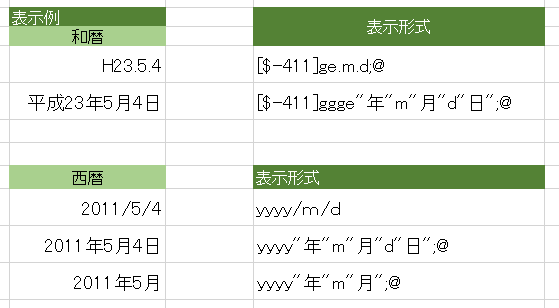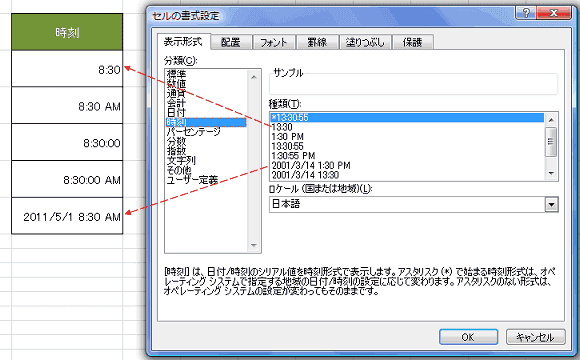-
よねさんのExcelとWordの使い方 »
-
エクセル2010基本講座:目次 »
-
書式・表示形式 »
-
表示形式の設定方法
- [ホーム]タブの「数値」グループでよく使われる表示形式を設定することができます。
ここでは通貨スタイル、パーセンテージスタイル、桁区切りスタイルなどのコマンドがあります。
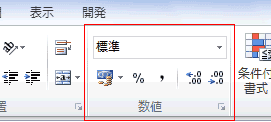
- 日付や時刻など入力された値をExcelが判断して表示形式を設定するケースがあります。
意図するものでないときは変更する必要があります。
逆に言うと、セルに入力する値または計算して表示される値に応じて、適切な表示形式を設定する必要があります。
- 「表示形式」ドロップダウンから設定できる表示形式の一覧を列記します。
同じ値でも、表示形式の設定に応じて表示が変わるということを、ここでは示しています。
- C列のセルにはすべて「1.23」と入力してあります。
- それぞれのセルを選択して、[ホーム]タブの数値グループの表示形式の分類をそれぞれ選択します。
- 下図のように同じ数値「1.23」でもシート上での見え方が変わることが分かります。
(繰り返しますが、セルの値は全て「1.23」です)
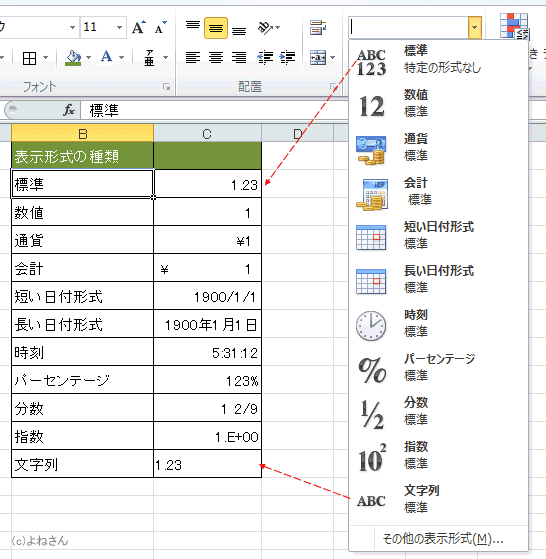
- セルの書式設定 ダイアログを表示する方法
- ドロップダウンリストに適切な表示形式がない場合は「その他の表示形式」を選択してダイアログを表示します。
- ダイアログボックスランチャーをクリックしてダイアログを表示することもできます。
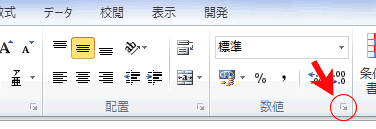
- ショートカットキーは[Ctrl]+[1]です。なお、テンキーの[1]は使えませんのでご注意ください。
- 「セルの書式設定」ダイアログボックスで[表示形式]タブを選択し「分類」で適切なものを選択します。
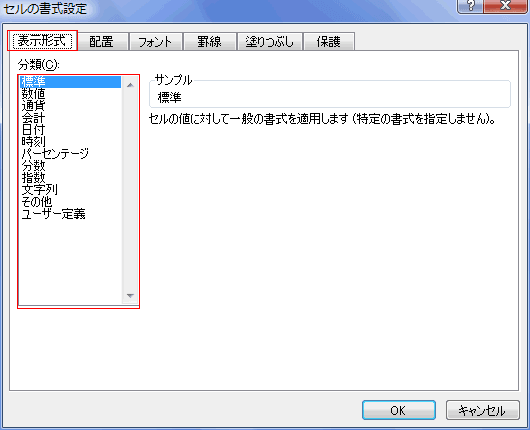
- 特別な表示形式を設定せず、入力した値をそのまま表示します。
- エクセルが値を判断して日付や時刻の表示形式を設定した時に元に戻す時などにも使用します。
ただし、元の値に戻らないときもありますので、表示形式を適切なものにして、再度入力し直すことになることもあります。
- ユーザー定義の表示形式でどのように設定されているかを見ることができます。

- 小数点以下の桁数、桁区切り、負の数の書式などが設定できます。
- 小数点以下の桁数の指定が可能です。
- 負の数の表示形式が数種類準備してあります。
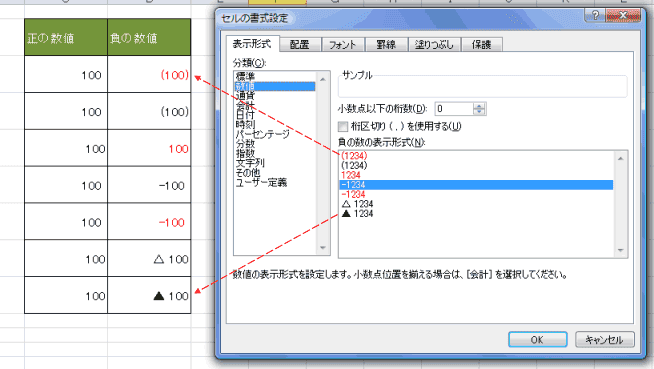
- これらの表示形式はユーザー定義の表示形式でどのように設定されているかを見ることができます。
数値の後ろのスペースの有無に注意してください。枠線との距離が異なっているのに気づきます。
- 「桁区切り( , )を使用する」のチェックが入っていない場合。
桁区切りの指定がないので、数値の表示形式は 0 となっています。
- なお、表示形式が 0_ ;[赤]-0 は-0の後ろに半角スペースが入っています。
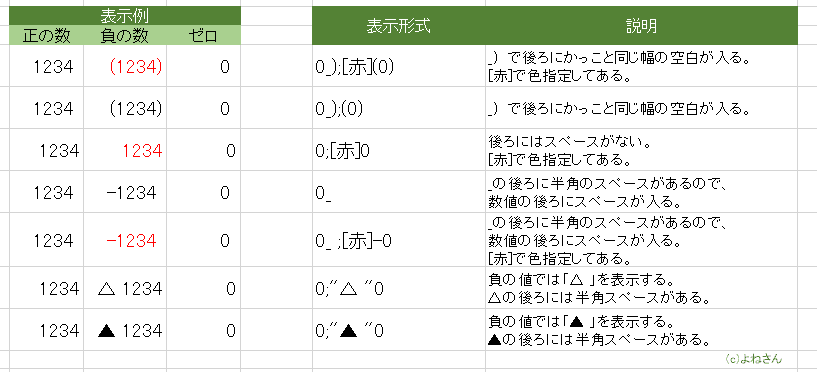
- 「桁区切り( , )を使用する」のチェックが入っている場合。
数値の表示が #,##0 と桁区切りの形式で指定してあります。
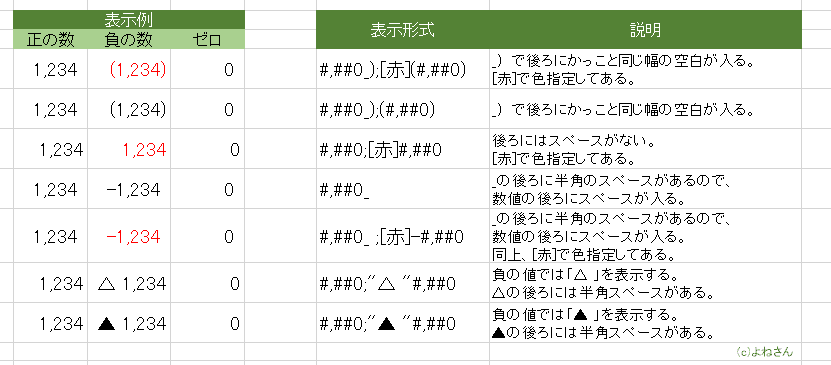
- 詳しくは 数値の表示形式 をご覧ください。
- 通貨記号が数値の前に付加され、桁区切りが設定されます。
- 小数点以下の桁数、通貨記号、負の数の書式などが選択できます。
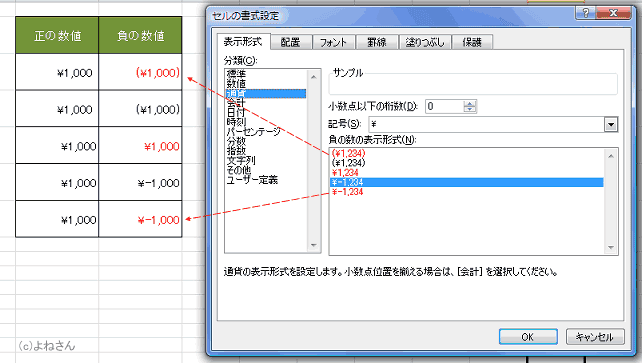
- ユーザー定義の表示形式でどのように設定されているかを見ることができます。
基本的には桁区切りがオンになっている数値の表示形式と同じで、頭に「¥」(円記号)が付け加わっています。
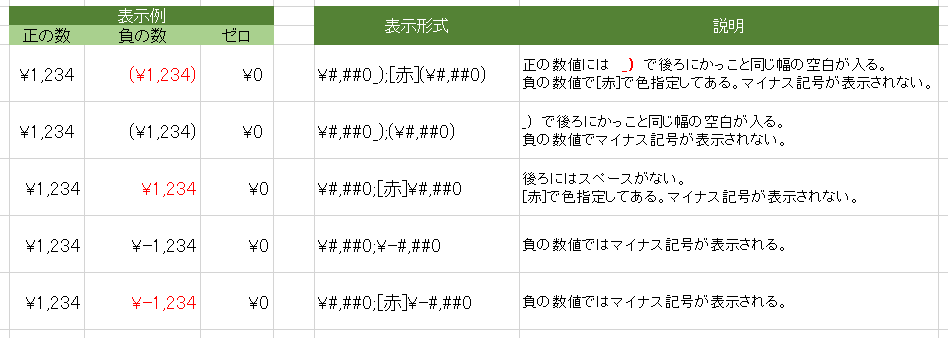
- 通貨記号がセルの左端に表示され、桁区切りが設定されます。
- 通貨記号、小数点以下の桁数の書式が選択できます。

- ユーザー定義の表示形式でどのように設定されているかを見ることができます。
- 会計スタイルの特徴は「* 」(アスタリスク+半角スペース)を使って、通貨記号との間をスペースで埋めるようになっています。
- ¥の場合は頭に半角スペースが入ります。$、US$の場合は頭に「-」(ハイフン、マイナス記号)と同じ幅の空白が入ります。
- ユーロの場合は特殊な表示形式が使われているようです。
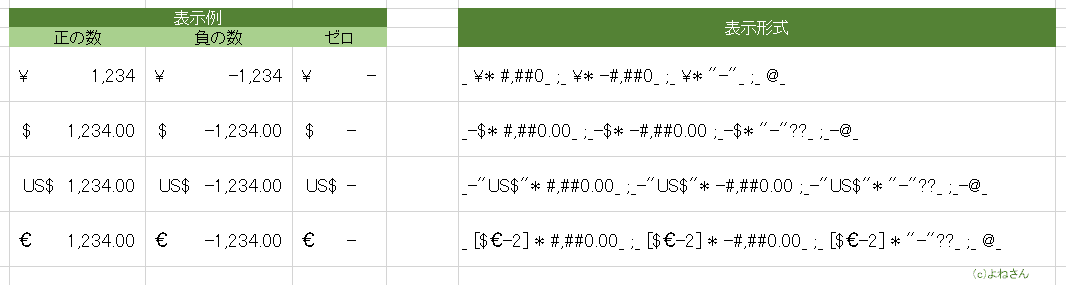
- 日本語の場合西暦と和暦を選択するようになっています。
- 下図は「和暦」を選択した例です。
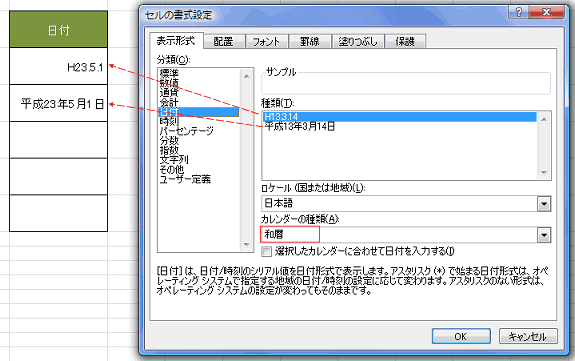
- ユーザー定義の表示形式でどのように設定されているかを見ることができます。
- 和暦の場合は[$-411]と日本語を示すのローケルIDが入っています。
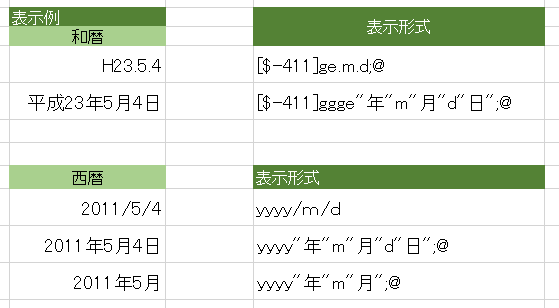
- 詳しくは 日付の表示形式 をご覧ください。
- AM/PMを付けたりすることができます。
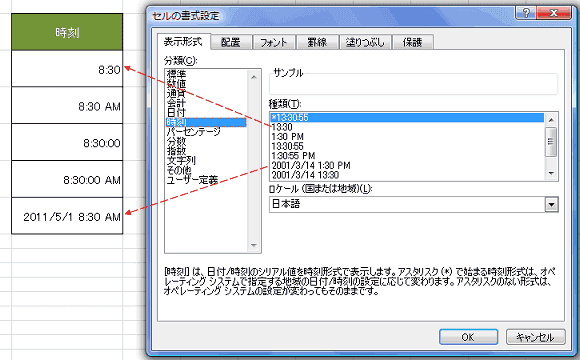
- ユーザー定義の表示形式でどのように設定されているかを見ることができます。
- ロケールでは「日本語」を指定しているのですが、表示されるユーザー定義の表示形式には[$-F400]や[$-409]が付いていたりします。
どのような意味があるのか判りません。
- ロケールに関しては↓のような資料があるのですが、F400についてはわかりませんでした。
ユーザー定義で各種言語に対応した数値の表示形式を作成する (リンク先がなくなっていますので、取り消し線を入れました 2018/1/20)
http://office.microsoft.com/ja-jp/excel-help/HA001034635.aspx

- 詳しくは 時刻の表示形式 をご覧ください。
よねさんのExcelとWordの使い方|エクセル2010基本講座:目次|書式・表示形式|表示形式の設定方法